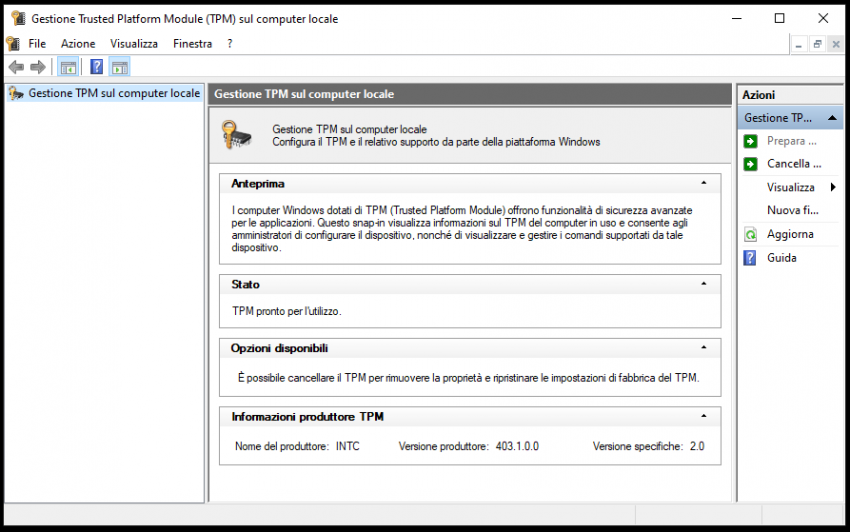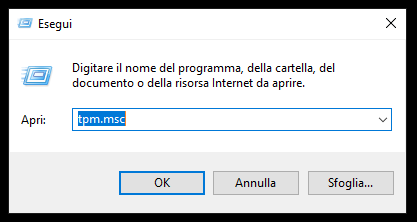Windows 11 ormai è alle porte, e tutti si stanno chiedendo come verificare o attivare il TPM Windows 11. Niente paura, è vero che Microsoft richiede che ci siamo determinati requisiti sul PC in uso, ma vediamo come fare. Per capire se il nostro computer in uso supporta la tecnologia TPM 2.0 e il SECURE BOOT , prenditi pochi minuti del tuo tempo, e vediamo come fare.
I requisiti richiesti minimi per installare Windows 11, sono per garantire un sistema ad alta sicurezza. Qui a lato lascio il link Requisiti per installare Windows 11
Gli amanti di Windows, sono ansiosi di testare il nuovo sistema operativo di casa Microsoft. Ma il timore di non superare i requisiti è angosciante. Inoltre è da precisare che nel frattempo Microsoft stai cambiando o modificando determinati requisiti a favore degli utenti, cercando di rendere il passaggio più soft. Ora basta con tanti giri di parole e andiamo al dunque.
Per verificare se la Tecnologia TPM è disponibile o no sul nostro computer, procedere come segue.
Tasto destro del mouse, su Start Windows 10 ( Icona a forma di bandierina ). Dal Menu in visione cerca e clicca su Esegui. Nel campo vuoto di Esegui, digita il seguente comando o fai copia e incolla da qui tpm.msc e diamo invio.
Come attivare e verificare i requisiti per installare Windows 11
Alla nuova schermata che si apre, troviamo il seguente messaggio . Impossibile trovare un TPM compatibile. In questo caso è possibile che evidentemente non è attivato.
Installare Windows 11 : Cosa fare
Una volta effettuata la procedura per attivare la Tecnologia TPM, sul PC ecco qui in descrizione la conferma di riuscita, come verificare o attivare il TPM Windows 11.
Ora senza allarmarsi, e pensare che tutto è andato perso, aspetta ci sono sono ancora speranze. Procedi come segue. Prestare comunque attenzione. Per chi non è pratico di determinate operazioni, si possono creare danni al BIOS .
Continuiamo. Riavvia il computer in dotazione. Premi ripetutamente da tastiera il tasto F2 o Canc. Il tasto di accesso al BIOS varia a seconda della tipologia di computer o scheda madre.
Entrati nel BIOS , dobbiamo accedere alla modalità Avanzata. Da qui in Sicurezza, e cerchiamo la voce TPM . La quale sicuramente è disabilitata, ora è possibile attivarla con un semplice click.
Fatto ciò, rechiamoci alla sezione BOOT. Da qui su SECURE BOOT, quindi impostare abilita. Infine per completare il tutto, sempre da tastiera, premere il tasto F10, per salvare le modifiche apportate. Ora il PC si avvia e la configurazione è ultimata. Per verificare, se tutto è andato per il verso giusto, fai la verifica con la prima direttiva descritta in alto nella guida. Utilizza di nuovo Esegui con il comando dato in precedenza.
Se desideri assistenza, compila il seguente form